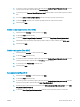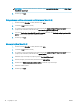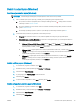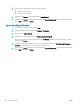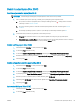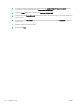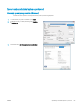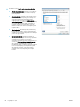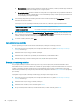HP LaserJet Enterprise Flow MFP M525 - User guide
3. Po zadanoj postavci upravljački program prikazuje izbornik Copies & Pages (Primjerci i stranice). Otvorite
padajući popis izbornika i pritisnite izbornik Layout (Izgled).
4. S padajućeg popisa Pages per Sheet (Stranica po listu) odaberite koliko stranica želite ispisati na svakom
listu.
5. U području Layout Direction (Smjer izgleda) odaberite redoslijed i položaj stranica na listu.
6. U izborniku Obrub odaberite vrstu obruba koju želite ispisati oko svake stranice na listu.
7. Pritisnite gumb Ispis.
Odabir usmjerenja stranice (Mac OS X)
1. Pritisnite izbornik Datoteka, a zatim pritisnite opciju Ispis.
2. U izborniku Pisač odaberite uređaj.
3. U izborniku Copies & Pages (Primjerci i stranice) pritisnite gumb Page Setup (Postavljanje stranice).
4. Pritisnite ikonu koja predstavlja usmjerenje koje želite odabrati, a zatim pritisnite gumb OK (U redu).
5. Pritisnite gumb Ispis.
Odabir vrste papira (Mac OS X)
1. Pritisnite izbornik Datoteka, a zatim pritisnite opciju Ispis.
2. U izborniku Pisač odaberite uređaj.
3. Po zadanoj postavci upravljački program prikazuje izbornik Copies & Pages (Primjerci i stranice). Otvorite
padajući popis izbornika i pritisnite izbornik Finishing (Završna obrada).
4. Iz padajućeg popisa Vrsta medija odaberite vrstu.
5. Pritisnite gumb Ispis.
Ispis naslovnice (Mac OS X)
1. Pritisnite izbornik Datoteka, a zatim pritisnite opciju Ispis.
2. U izborniku Pisač odaberite uređaj.
3. Po zadanoj postavci upravljački program prikazuje izbornik Copies & Pages (Primjerci i stranice). Otvorite
padajući popis izbornika i pritisnite izbornik Cover Page (Naslovnica).
4. Odaberite mjesto ispisa naslovnice. Pritisnite ili gumb Before Document (Prije dokumenta) ili gumb After
Document (Nakon dokumenta).
5. U izborniku Cover Page Type (Vrsta naslovnice) odaberite poruku koju želite ispisati na naslovnici.
HRWW Zadaci ispisa (Mac OS X) 77